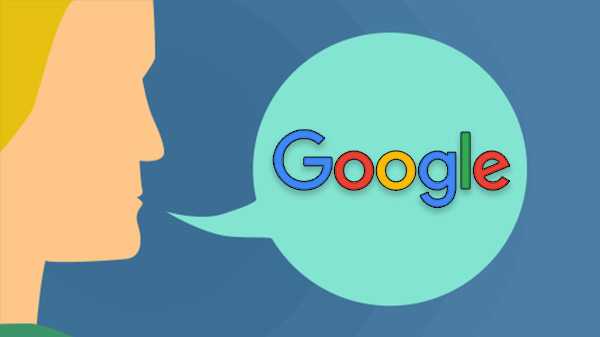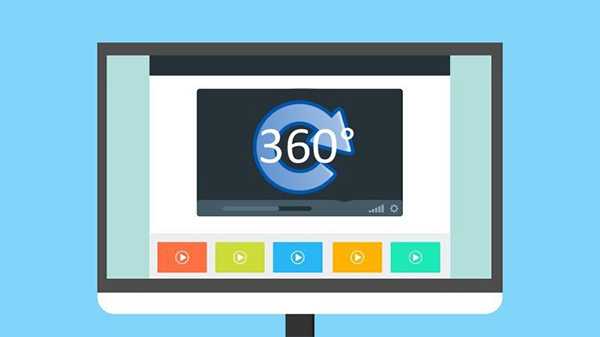O Easy Mode é uma ferramenta útil que reduz a vasta lista de recursos disponíveis no seu smartphone Samsung para um modo robusto e fácil de configurar. Ele fornece as ferramentas necessárias para você obter o que deseja do seu smartphone. Para os usuários que não querem ficar impressionados com todos os sinos e assobios que um telefone high-end vem embalado e gostaria de controlar os recursos, um passo de cada vez, o Easy Mode é uma dádiva de Deus.

Uma fonte maior e ícones maiores para os aplicativos também são válidos para os idosos. A tela inicial é configurada com um layout mais simples e todos os itens na tela são configurados de maneira a aumentar a legibilidade, o zoom da tela é definido no máximo para que a experiência do usuário seja reduzida. Recursos não essenciais também são suspensos e isso é uma grande ajuda para usuários iniciantes. As etapas abaixo mostram como ativar o Modo Fácil em seus dispositivos Samsung.
Ativando o Modo Fácil em dispositivos Samsung executando uma interface do usuário:
Passo 1: Vá para Configurações no seu telefone.
Passo 2: Role para baixo até encontrar Recursos avançados.
Etapa 3: Rolar a parte inferior da página fará com que você se depare com uma opção chamada "Procurando algo mais?" sob o qual você pode encontrar uma opção chamada Modo Fácil. Clique no Modo Fácil.
Passo 4: Você encontrará duas opções aqui. Modo Padrão e Modo Fácil. Escolha Modo Fácil para alternar do Modo Padrão para o Modo Fácil.
Etapa 5: A escolha do Modo Fácil fornecerá um layout mais simples na tela inicial e você também verá que há fontes maiores disponíveis no telefone.
O layout mais simples e as fontes maiores do telefone fazem parte de um esforço para tornar a experiência de usar um smartphone mais direta.
Adicionar um contato à sua página de contatos favoritos no Modo Fácil é uma ferramenta conveniente. As etapas que você precisa seguir para adicionar contatos à sua página de contatos favoritos estão listadas abaixo:
1) Deslize para a direita em sua página inicial para acessar uma página com 12 botões de adição.
2) Permita permissão para ler seus contatos.
3) Você tem duas opções chamadas Criar contato e Adicionar conta existente.
4) Se você escolheu a última opção, toque em um contato e adicione-o à sua página de contatos Favoritos.
5) Você pode tocar no botão Editar na parte superior da página de contatos favoritos e clicar no ícone de menos na parte superior do contato que deseja remover.
6) Quando você for solicitado, clique em Remover.
Adicionando um aplicativo na tela inicial no modo Fácil
O Modo Fácil permite apenas que três aplicativos apareçam na tela inicial por padrão. Você pode contornar isso e adicionar os aplicativos que deseja à tela inicial, acessando a tela de aplicativos dedicados e pressionando e mantendo pressionado o aplicativo que deseja adicionar à tela inicial. Tela inicial. Um pequeno pop-up permitirá que você clique na opção chamada Adicionar à casa e você estará pronto.